Hiện nay có khá nhiều trường hợp xảy ra với những ai đang sử dụng iPhone 7 không tự nhận Wifi, đây là một lỗi khiến nhiều người khó chịu trong quá trình sử dụng hay di chuyển tới một điểm truy cập Wifi mà mình đang đăng nhập trước đó, tuy nhiên thiết bị lại không tự nhận Wifi, vậy làm sao để có thể khắc phục, fix lỗi iPhone 7 không tự nhận Wifi đây.
- iPhone không tự nhận Wifi, fix lỗi iPhone không tự nhận lại điểm phát Wifi
- Cách khắc phục Lumia 720 lỗi Wifi ?
- Oppo không vào được Wifi, fix lỗi Wifi Oppo, sửa DNS Wifi Oppo
- Gỡ lỗi USB Android, sửa lỗi PC không nhận Android khi dùng cable nối
- iOS 9 lỗi Wifi, sửa lỗi Wifi trên iPhone iPad chạy iOS 9
Wifi là một phần không thể thiếu trên mỗi thiết bị iPhone, cũng như SmartPhone hiện nay, chúng giúp chúng ta có thể dễ dàng truy cập mạng Intenret cũng như chia sẻ kết nối mạng 3G trực tiếp trên thiết bị thông qua tính năng phát Wifi trên iPhone 7 hay các thiết bị iPhone khác, tuy nhiên mới đây nhiều người đã than phiền khi thiết bị iPhone 7 của họ còn mới mà lại thường xuyên gặp phải lỗi iPhone 7 không tự nhận Wifi, và cách fix lỗi không tự nhận lại điêm phát Wifi trên iPhone 7 như thế nào.

Khắc phục iPhone 7 không tự nhận Wifi.
Hướng dẫn sửa lỗi iPhone 7 không tự nhận wifi, fix lỗi không tự nhận lại điêm phát Wifi
Chúng ta có các biện pháp giúp khắc phục lỗi iPhone 7 không tự nhận Wifi như sau:
Cách 1: Sửa lỗi iPhone 7 không tự nhận Wifi - Bật/Tắt Wifi và Airplane Mode
Tắt Wi-Fi và bật nó trở lại sau khoảng 10 giây bằng cách từ màn hình chính vào Settings (Cài đặt) >Wifi > gạt nút trượt về chế độ Off. Sau khi bật trở lại, bạn hãy kiểm tra xem Wifi của bạn đã được khắc phục chưa.
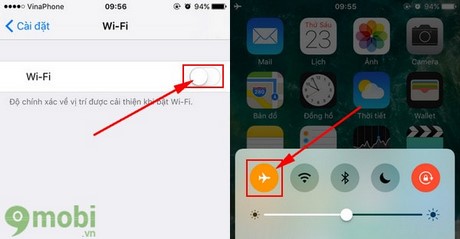
Nếu vẫn chưa được, bạn bật Airplane Mode (Chế độ máy bay) lên bằng cách vuốt từ mép dưới màn hình lên để mở Control Center (Trung tâm kiểm soát) rồi chọn biểu tượng hình máy bay, đợi một vài giây sau đó tắt nó đi và kiểm tra lại Wifi.
Cách 2: Khắc phục lỗi iPhone 7 không tự nhận Wifi - Khởi động lại iPhone
Trong một số trường hợp iPhone không kết nối với Wifi, bạn có thể khắc phục bằng cách khởi động lại thiết bị. Để khởi động lại, bạn nhấn và giữ nút Power cho đến khi bạn thấy Slide to power off hiển thị trên màn hình, trượt dòng chữ đó từ trái sang phải để tắt máy. Một khi máy đã tắt hẳn, bạn nhấn và giữ nút Power cho đến khi logo Apple xuất hiện.
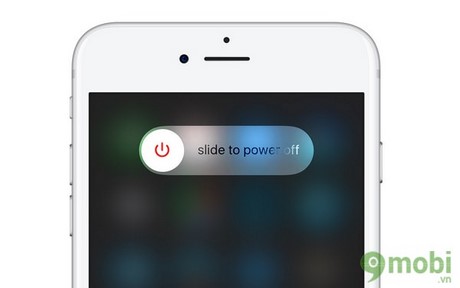
Cách 3: iPhone 7 không tự nhận WIfi - Hãy thử khởi động lại Modem và Router
Nếu iPhone vẫn không thể kết nối WiFi sau khi khởi động lại iPhone, bạn có thể thử khởi động lại modem và router.

Để thao tác bước này bạn chỉ việc ấn nút On/Off đằng sau thiết bị Modem và Router nhà bạn, nếu không có nút bấm này, bạn có thể rút thẳng trực tiếp dây nguồn cấp điện cho thiết bị đợi 1 lúc rồi cắm lại.
Cách 4: Fix lỗi iPhone 7 không tự nhận Wifi - Tắt Wifi Assist
Wi-Fi Assist là tính năng khá hữu ích, giúp bạn luôn có một kết nối Internet ổn định. Về cơ bản, Wi-Fi Assist sẽ tự động chuyển sang kết nối 3G/4G khi phát hiện thấy tín hiệu Wi-Fi đang bị yếu đi. Tuy nhiên, đôi khi đây cũng chính là nguyên nhân khiến bạn phải đối mặt với hóa đơn tiền điện thoại tăng cao.
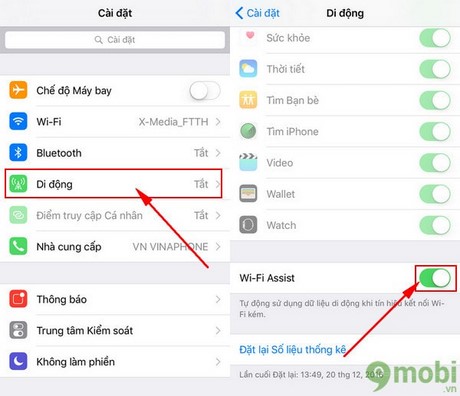
Để vô hiệu hóa, bạn hãy vào Settings (Cài đặt) >Cellular (Di động) > cuộn xuống dưới và tắt tùy chọn Wi-Fi Assist.
Cách 5: lỗi iPhone 7 không tự nhận Wifi - Hãy thử Quên mạng Wifi và đăng nhập lại.
Nếu iPhone của bạn không kết nối được với Wifi, và bạn nhận được nhắc nhở nhập lại mật khẩu trong khi bạn đã nhập chính xác mật khẩu của nó. Việc cần làm bây giờ là bạn vào Settings (Cài đặt) >Wi-Fi > bấm vào tên mạng của bạn >Forget this network (Quên Mạng này) >Forget (Quên).
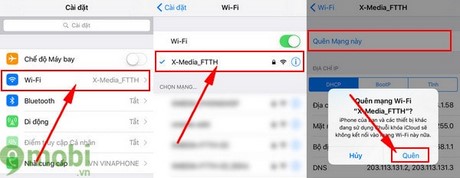
Bây giờ bạn chọn lại mạng Wifi của bạn và nhập mật khẩu rồi kiểm tra lại kết nối.
Cách 6: Cách khắc phục lỗi iPhone 7 không tự nhận WIfi - Cài đặt lại mạng
Giải pháp này cũng có thể giải quyết vấn đề iPhone 7 khôn kết nối được vứi Wifi trong hầu hết các trường hợp. Để thực hiện bạn vào Settings (Cài đặt) > Gerenal (Cài đặt chung) >Reset (Đặt lại) >Reset Network Settings (Đặt lại Cài đặt Mạng).
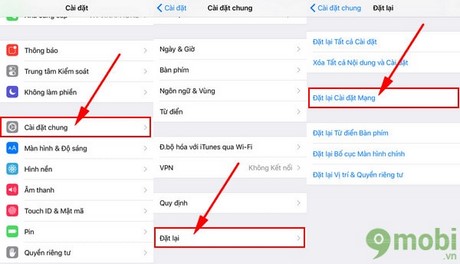
Sau khi đặt lại, bộ nhớ đệm và các thiết lập trong DHCP sẽ bị xóa và nó sẽ thiết lập lại các cài đặt mạng như một thiết bị mới.
Cách 7: Hướng dẫn sửa lỗi iPhone 7 không tự nhận Wifi - Vô hiệu hóa kết nối Wifi trong Dịch vụ định vị.
Một số người dùng cũng phản hồi rằng họ đã fix lỗi iPhone không kết nối WiFi đơn giản bằng cách vô hiệu hóa mạng WiFi trong dịch vụ định vị của họ.
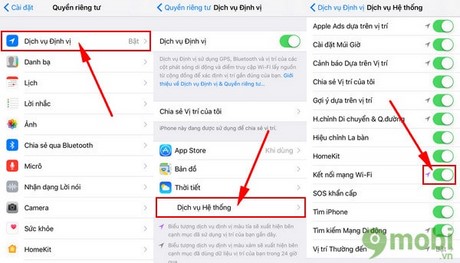
Để thực hiện thao tác này bạn vào Settings (Cài đặt) >Privacy (Quyền riêng tư) >Location Services (Dịch vụ định vị) >System Services (Dịch vụ hệ thống) >vô hiệu hóa Kết nối mạng Wi-Fi. Thao tác này sẽ không bao giờ ảnh hưởng đến WiFi của bạn.
Cách 8: Hướng dẫn khắc phục lỗi iPhone 7 không tự nhận Wifi - Thay đổi địa chỉ DNS
Một lý do khác có thể làm cho iPhone không thể kết nối với Wifi là do máy chủ DNS bị lỗi từ nhà cung cấp dịch vụ internet của bạn. Vì vậy, bạn có thể thử thiết lập thêm cấu hình DNS cho mạng Wifi nhà bạn xem có thay đổi gì không nhé.
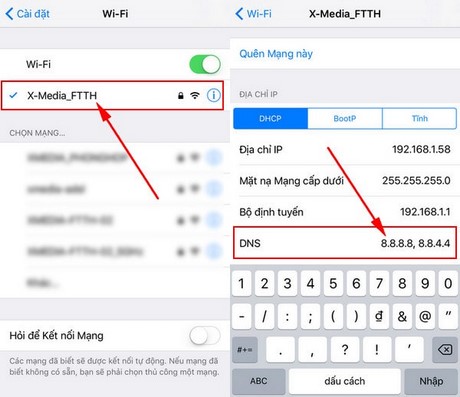
Vào Settings (Cài đặt) >WiFi > chọn kết nối WiFi của bạn và bấm vào nó. Sau đó, xác định vị trí DNS và bấm vào dãy số bên phải. Xóa các thông số cũ đi và nhập dải DNS mới vào, bạn có thể gõ dải Google DNS (8.8.8.8, 8.8.4.4) phân cách nhau bằng dấu phẩy và dấu cách hoặc sử dụng OpenDNS (208.67.222.123, 208.67.220.123).
Để có thể nắm rõ hơn về cách thay đổi địa chỉ Dns này trên iPhone các bạn có thể xem lại bài viết hướng dẫn cách đổi DNS iPhone.
Cách 9: Cách khắc phục iPhone 7 không tự nhận Wifi - Khôi phục và thiết lập như một iPhone mới
Nếu tất cả các giải pháp trên là không hữu ích trong việc sửa chữa iPhone 7 không kết nối với Wifi, thì bạn có thể khôi phục lại iPhone của bạn về thiết lập mặc định. Bạn cần lưu ý rằng việc khôi phục thiết bị sẽ xóa toàn bộ dữ liệu và nội dung của bạn. Vì vậy bạn cần sao lưu toàn bộ dữ liệu vào máy tính trước khi thao tác cách này.
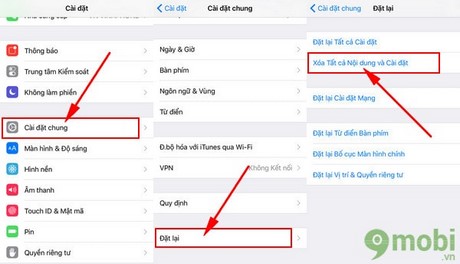
Để thực hiện cách này các bạn vào Settings (Cài đặt) > Gerenal (Cài đặt chung) > Reset (Đặt lại) > Reset All Settings (Xóa Tất cả Nội dung và Cài đặt).
Tuy nhiên các bạn cũng có thể tham khảo cách khôi phục iPhone này qua bài viết hướng dẫn cách Reset iPhone để biết những điều cần thiết trước khi thực hiện điều này cho thiết bị của mình.
Trên đây là tổng hợp các cách giúp bạn có thể khắc phục lỗi iPhone 7 không tự nhận Wifi một trong những lỗi khiến người dùng không thoải mái với thiết bị mình đang sử dụng, kèm theo đó nếu như thiết bị iPhone của bạn đang sử dụng hệ điều hành iOS 10 trở lên thì việc lỗi Wifi sẽ vô cùng dễ bắt gặp, tuy nhiên với bài viết sửa lỗi Wifi sau nâng cấp iOS 10 sẽ giúp bạn nhanh chóng khắc phục điều này cũng như các cách sửa lỗi iPhone 7 không tự nhận Wifi ở trên.
https://9mobi.vn/iphone-7-khong-tu-nhan-wifi-9083n.aspx